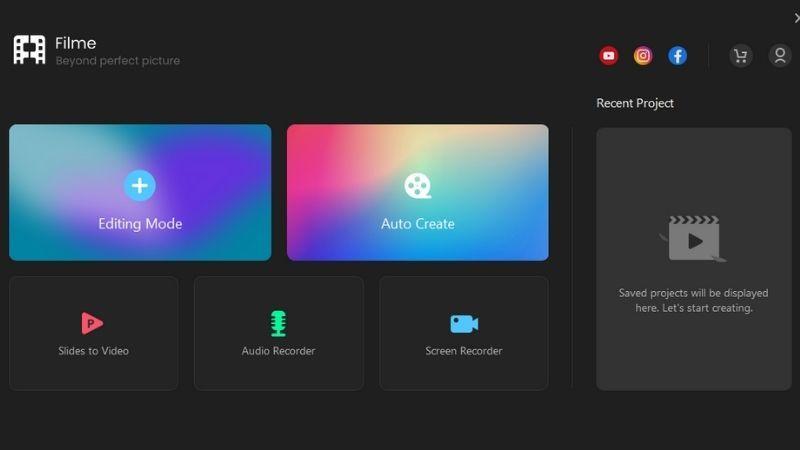
إذا كنت ترغب في إنشاء مقاطع فيديو للإعلانات التجارية أو لمجرد النشر على وسائل التواصل الاجتماعي أو لأي سبب آخر ، فإن القدرة على تغيير سرعتها أمر ضروري. هناك العديد من البرامج والأدوات عبر الإنترنت التي توفر طرقًا لتسريع الفيديو. ما هي أسهل الطرق؟ دعونا نتحقق من ذلك في هذا المقال!
قم بتسريع الفيديو باستخدام Movie Video Editor
iMyFone Filme هو برنامج لتحرير الفيديو لجميع المستخدمين ، من الأشخاص ذوي الخبرة لبدء تحرير الفيديو. يُسمح للمستخدمين بإجراء جميع عمليات تحرير الفيديو سواء للأغراض الأساسية أو المتقدمة مثل الانتقالات والتأثيرات والرسوم المتحركة … هذا البرنامج أخف وزنا وأسهل في الاستخدام من قبل معظم برامج تحرير الفيديو الأخرى. يمكن القول أن محرر الفيديو يقدم أحد أبسط الطرق لتسريع الفيديو ، لكننا سنعرض لك ثلاث طرق من خلال البرامج المختلفة التي سيتم ذكرها في هذه المقالة.
باستخدام Film ، يمكنك تسريع الفيديو الخاص بك في دقيقة باتباع الخطوات البسيطة التالية:
- الخطوة 1: قم بتثبيت الفيلم عن طريق تنزيله من موقعه الرسمي ثم فتحه.
- الخطوة 2: في شاشة الفيلم الأولى ، حدد تحرير الوضع.
- الخطوة 3: استيراد ملفات الفيديو. يمكنك القيام بذلك بعدة طرق مختلفة. يمكنك سحب وإفلات مقاطع الفيديو الخاصة بك في الفيلم. أو يمكنك تحديد ملف> استيراد الوسائط> استيراد الملفات ، وتحديد مقاطع الفيديو التي تريد تسريعها والنقر فوق استيراد.
- الخطوة 4: أضف مقطع فيديو إلى الجدول الزمني. يمكنك القيام بذلك عن طريق سحب الفيديو وإفلاته في المخطط الزمني أو بالنقر بزر الماوس الأيمن على الزر “+” في الفيديو.
- الخطوة 5: حدد الفيديو على الجدول الزمني. بعد ذلك ، سترى رمز عداد السرعة على شريط الأدوات في المخطط الزمني ، وهو رمز عداد السرعة.
- الخطوة 6: انقر على أيقونة السرعة أو اضغط على Ctrl + R.
- الخطوة 7: اضبط شريط التمرير أو املأ رقم السرعة في إعدادات السرعة وانقر فوق موافق.
- الخطوة 8: قم بتشغيل الفيديو للتحقق من السرعة. بعد ذلك ، يمكنك معاينته وتصديره.
تسريع الفيديو مع Premiere Pro
ربما لا نحتاج إلى إعطائك مقدمة موجزة عن Premiere بعد الآن والذي يعد أحد أشهر برامج تحرير الفيديو وأكثرها شيوعًا والمتوافق مع جميع أنظمة التشغيل تقريبًا. تجدر الإشارة إلى أن Adobe Premiere Pro برنامج متعدد الاستخدامات للغاية ، ويبدو أن وجود ميزة تسريع الفيديو أمر متوقع للغاية في Premiere Pro.
فيما يلي الخطوات التفصيلية لك من أجل:
- الخطوة 1: انقر فوق المشروع ثم حدد استيراد
- الخطوة 2: حدد الفيديو ثم انقر فوق فتح.
- الخطوة 3: اسحب الفيديو على اللوحة اليمنى.
- الخطوة 4: حدد إطار الفيديو وانقر فوق علامة التبويب التأثيرات.
- الخطوة 5: انقر فوق سهم القائمة المنسدلة في قسم إعادة تعيين الوقت وانقر فوق سهم القائمة المنسدلة في قسم السرعة.
- الخطوة 6: انقر على نقطة Keyframe لضبطها. عند هذه النقطة ، سيظهر خط أفقي ، ضع مؤشر الماوس فوق هذا الخط الأفقي واسحبه لتسريع الفيديو.
الآن أصبح الفيديو الخاص بك أسرع وتم تقليل وقته في معظم الأحيان. ومع ذلك ، باستخدام هذه الطريقة ، لا يمكنك تقدم / إبطاء الصوت لمطابقة الفيديو ، لذلك إذا كنت تريد إرجاع الصوت ، يمكنك الاستمرار في القيام بالخطوات التالية.
- الخطوة 7: استعادة الفيديو إلى حالته الأصلية دون تعديل السرعة بالضغط على Ctrl + Z والنقر على إطار الفيديو وضبط السرعة / الطول.
- الخطوة 8: في قسم السرعة ، أضف النسبة المئوية إذا كنت تريد تسريع الفيديو.
- الخطوة 9: ثم انقر فوق “موافق” للحفظ. الآن سيتم تسريع كل من الفيديو والصوت المصاحبين لهم.
تسريع الفيديو مع iMovie
إذا كنت على استعداد لاستخدام جهاز macOS لتسريع الفيديو الخاص بك ، فيبدو أن iMovie هو الخيار الأفضل. iMovie هو برنامج تحرير فيديو مجاني لنظامي التشغيل iOS و macOS. يدعم البرنامج تحرير الفيديو من خلال واجهة سهلة الاستخدام ، وتتوفر العديد من عوامل تصفية الألوان والصور والصوت للمستخدمين لاستخدامها بسهولة. يعد تسريع الفيديو أيضًا أحد الميزات الرئيسية لـ iMovie.
- الخطوة 1: في المخطط الزمني ، حدد الفيديو الذي تريد تسريعه.
- الخطوة 2: اضغط على زر السرعة.
- الخطوة 3: حدد Slow أو Fast من قائمة Speed وانقر فوق الزر Speed لضبط السرعة. سيظهر رمز (سلحفاة أو أرنب) على الفيديو وسيظهر شريط تمرير السرعة في الأعلى.
- الخطوة 4: ضبط سرعة الفيديو. يصبح المقطع البطيء أطول في التقويم ، ويصبح المقطع السريع أقصر.
ملاحظة: إذا كان الفيديو يحتوي على صوت ، فإن تشغيل المقطع بشكل أسرع يزيد من حدة الصوت. للحفاظ على درجة الصوت الأصلية ، حدد خانة الاختيار الحفاظ على درجة الصوت في الجزء العلوي.
أخيرا
كانت هذه هي أسهل 3 طرق لتسريع الفيديو بخطوات بسيطة وسهلة. آمل أن تجد الطريقة الصحيحة لتسريع الفيديو الخاص بك. من بين جميع الطرق المذكورة أعلاه ، نوصي باستخدامها باعتبارها الطريقة الأكثر سهولة وملاءمة.
مقالات ذات صلة:
